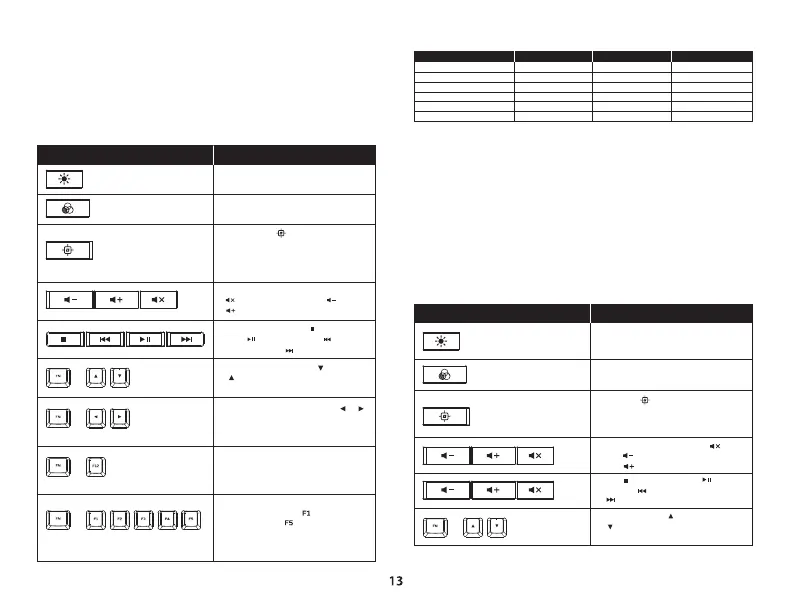FRANÇAIS
Présentation du clavier
A -Bouton de contrôle de la luminosité
B -Bouton de sélection du mode LED
C -Bouton du mode Jeu
D -Témoins lumineux : mode Jeu / Verrouillage du clavier numérique
/ Verrouillage de la touche Majuscul
E -Boutons de contrôle du volum
F -Boutons de contrôle Multimédia
Installation
Connectez la prise USB à l'ordinateur.
Touches de fonction
† Siehe Personalisierungstabelle unten für weitere Details.
Eektpersonalisierung
Fragen oder Probleme bei der Einrichtung?
Wende dich an das HyperX Support-Team oder sieh hier in der
Bedienungsanleitung nach: hyperx.com/support
POLSKI
Prezentacja klawiatury
A -Przycisk sterowania jasnością
B -Przycisk sterowania trybem podświetlenia LED
C -Przycisk trybu gry
D -Wskaźniki trybu gry / Num Lock / Caps Lock
E -Przyciski sterowania głośnością
F -Przyciski sterowania multimediami
Instalacja
Podłącz złącze USB do komputera.
Function Keys
† Więcej szczegółów zawarto w tabeli personalizacji poniżej.
Personalizacja efektu
Pytania? Problemy konguracją?
Skontaktuj się z zespołem pomocy technicznej HyperX lub przeczytaj
podręcznik użytkownika na stronie: hyperx.com/support
ESPAÑOL
Descripción del teclado
A -Botón para regular el brillo
B -Botón de control de los modos de iluminación LED
C -Botón de Modo juego
D -Modo juego / Bloqueo numérico / Indicadores de mayúsculas
E -Botones de control de volumen
F -Botones de control multimedia
Instalación
Enchufa los conectores USB a la computadora.
Teclas de función
† Consulta la tabla de personalización que aparece debajo para obtener
más detalles.
Personalización de efectos
¿Tienes alguna pregunta o consulta sobre la instalación?
Comunícate con el equipo de soporte de HyperX o consulta el manual del
usuario en: hyperx.com/support
PORTUGUÊS
Visão Geral do teclado
A -Botão de controle do brilho
B -Botão de controle do modo LED
C -Botão de Modo Jogo
D -Indicadores Modo Jogo / Num Lock / Caps Lock
E -Botões de controle de volume
F -Botões de controle de mídia
Instalação
Conecte o conector USB ao computador.
Teclas de função
† Consulte a tabela de personalização abaixo para mais detalhes.
Personalização dos Efeitos
Dúvidas ou problemas na instalação?
Contate a equipe de suporte HyperX ou consulte o manual do usuário em:
hyperx.com/support
ČEŠTINA
Přehled klávesnice
A - Tlačítko pro ovládání jasu
B - Tlačítko pro ovládání režimu LED
C - Tlačítko Herní režim
D - Indikátory Herní režim / Num Lock / Caps Lock
E - Tlačítka pro ovládání hlasitosti
F - Tlačítka pro ovládání médií
Instalace
Zapojte konektor USB do počítače.
Funkční klávesy
† Další podrobnosti naleznete níže v tabulce možností přizpůsobení.
Efekt přizpůsobení
Otázky nebo problémy s nastavením?
Obraťte se na HyperX tým pro podporu nebo si pročtěte uživatelskou příručku
na adrese: hyperx.com/support
УКРАЇНСЬКА
Елементи управління клавіатурою
A - Регулювання яскравості
B - Вибір режиму LED-підсвітки
C - Кнопка режиму гри
D - Індикатори «Режим гри» / Num Lock / Caps Lock
E - Індикатори ігрового режиму / Num Lock / Caps Lock
F - Керування мультимедіа
Встановлення
ідключіть USB-роз’єм до комп’ютера.
Функціональні клавіші
† Див. детальнішу інформацію в таблиці нижче.
Ефект
Виникли запитання або проблеми стосовно налаштування?
Зверніться до служби підтримки HyperX або ознайомтеся з інструкцією
за посиланням: hyperx.com/support
РУССКИЙ
Обзор клавиатуры
A -Кнопка регулировки яркости
B -Кнопка светодиодного режима
C -Кнопка игрового режима
D -Индикаторы игрового режима/Num Lock/Caps Lock
E -Кнопки управления громкостью
F -Кнопки управления мультим3едиа
Подключение
Подсоедините USB-разъем к компьютеру.
Функциональные клавиши
† См. подробнее таблицу настройки ниже.
Настройка эффекта
Вопросы или проблемы с использованием?
Свяжитесь с командой технической поддержки HyperX или обратитесь к
руководству пользователя по адресу: hyperx.com/support
繁體中文
鍵盤概觀
A - 亮度控制鍵
B - 模式控制鍵
C - 遊戲模式鍵
安裝
將 USB 接頭連接至電腦。
功能鍵
† 更多細節如下附表
效果自訂
有任何安裝或使用問題?
請聯絡 HyperX 支援團隊或參閱使用者手冊,網址為:
hyperx.com/support
简体中文
键盘概览
A -亮度控制按钮
B - LED 模式控制按钮
C -游戏模式按钮
安裝
将 USB 连接器连接到电脑。
功能鍵
† 参阅下面的定制表了解更多详情。
效果定制
存有疑问或遇到设置问题?
请联系 HyperX 支持团队,或者参阅我们的用户手册:
hyperx.com/support
日本語
キーボードの概要
A -明度コントロールボタン
B -LEDモードコントロールボタン
C -ゲームモードボタン
接続方法
コンピューターのUSBコネクターに接続します。
ファンクションキー
† 詳細は以下のカスタマイズ表を参照してください。
エフェクトのカスタマイズ
ご質問、またはセットアップに問題がありますか?
HyperX サポートチームにご連絡ください。または、以下のサイト
でユーザーマニュアルをご参照ください。hyperx.com/support
한국어
키보드 개요
A - 밝기 제어 버튼
B - LED 모드 제어 버튼
C - 게임 모드 버튼
설치
컴퓨터에 USB 커넥터를 연결합니다.
기능 키
제 2 기능을 활성화하려면 “FN” 과 기능 키를 동시에 누르십시오.
ҚАЗАҚША
Пернетақтаға шолу
A - Жарықтықты басқару түймесі
B - Жарықдиод режимін басқару түймесі
C - Ойын режимі түймесі
D - Ойын режимі / Num Lock / Caps Lock индикаторлары
E - Дыбыс деңгейін басқару түймелері
F - Мультимедианы басқару түймелері
Орнату
USB коннекторын компьютерге қосыңыз.
Функционалдық пернелер
† Қосымша ақпарат алу үшін төмендегі реттеу бойынша кестені
қараңыз.
Әсерді реттеу
Сұрақтар немесе орнату кезінде қиындықтар туындады ма?
HyperX қолдау қызметіне хабарласыңыз немесе мына мекенжай
бойынша пайдаланушы нұсқаулығын қараңыз:
hyperx.com/support
TÜRKÇE
Klavyeye Genel Bakış
A - Parlaklık kontrol düğmesi
B - LED modu kontrol düğmesi
C - Oyun Modu düğmesi
D - Oyun Modu / Num Lock / Caps Lock göstergeleri
E - Ses kontrol düğmeleri
F - Medya kontrol düğmeleri
Kurulum
USB konektörünü bilgisayara takın.
Fonksiyon tuşları
† Consultez le tableau de personnalisation pour obtenir de plus amples
informations.
Personnalisation des eets
Questions ou problèmes de conguration ?
Contactez l'équipe d'assistance HyperX ou consultez le manuel d'utilisation
sur : hyperx.com/support
ITALIANO
Panoramica sulla tastiera
A -Pulsante di controllo della luminosità
B -Pulsante di controllo della modalità LED
C -Pulsante modalità Game
D -Indicatori Modalità Game / Bloc Num / Bloc Maiusc
E -Pulsanti di regolazione del volume
F -Pulsanti di controllo multimedial
Installazione
Collegare il connettore USB al computer.
Tasti funzione
† Consultare la seguente tabella di personalizzazione per maggior dettagli.
Personalizzazione degli eetti
Domande o dubbi sulla congurazione?
Contattate il team di supporto HyperX o consultate il manuale d'uso all'indirizzo:
hyperx.com/support
DEUTSCH
Tastatur Übersicht
A -Helligkeitskontrolle
B -LED-Modus-Kontrolle
C -Gaming-Mode-Taste
D -Gaming-Mode / Num Lock /Caps Lock Anzeigen
E -Lautstärkeregler
F -Mediensteuerung
Installation
Verbinde den USB-Stecker mit dem Computer.
Funktionstasten
† 자세한 정보를 확인하려면 사용자 지정 표를 참조하십시오.
효과 사용자 지정
질문 또는 설정 문제가 있으십니까?
HyperX 지원팀에 문의하시거나 hyperx.com/support 에서 사용자
설명서를 참조하십시오.
D -ゲームモード/NumLock/CapsLock
のインジケーター
E -音量コントロールボタン
F -メディアコントロールボタン
+
+
+
+
ファンクションキー セカンダリ機能
LED モードを切り替えます。†
3 つの明度レベル(オフ、50%、100%)
を切り替えます。
ゲームモード()を有効にすることで、
Windows キーを無効にし、ゲーム中に不便
な事態に陥ることを避けられます。ゲー
ムモードが有効な間は、インジケーター
が点灯します。
エフェクトの速度を上げ()下げ
()します†。速度のレベルには、低、
中、高の3つがあります。
5つのゾーンモードで各ゾーンの色をカ
スタマイズできます。で左のゾーンを
コントロールし、で右のゾーンをコン
トロールします。複数回押すと、ゾーン
のライティングは9色とオフで周期的に
切り替わります。
コンピューターのオーディオをミュート
()にするか、音量を上げ()下げ
()します。
音楽または動画を停止()、再生/一時
停止()、逆にスキップ()、また
は前にスキップ()します。
ソリッドカラーを切り替えます(/)
†。レッド、オレンジ、イエロー、グリ
ーン、ティール、ブルー、パープル、ピ
ンク、ホワイトの9色があります。
キーボードのロックモードを有効にしま
す。ロックモードが有効な場合は、ライ
ティングエフェクトがホワイトの点滅に
変わります。
† Daha fazla ayrıntı için aşağıdaki kişiselleştirme tablosuna bakın.
Efekt kişiselleştirme
Sorularınız var mı? Kurulum sorunları yaşıyor musunuz?
HyperX destek ekibiyle iletişime geçin veya hyperx.com/support
adresindeki kullanım kılavuzuna göz atın
ROMÂNĂ
Prezentarea tastaturii
A -Buton pentru control luminozitate
B -Buton pentru control mod LED
C -Buton pentru mod joc
D -Indicatori mod joc / Num Lock /Caps Lock
E -Butoane pentru control volum
F -Butoane pentru control media
Instalare
Conectați conectorul USB la computer.
Tastele funcționale
エフェクト名
カラーサイクル(デフォルト)
スペクトラムウェーブ
点滅
ソリッド
5ゾーン
オーロラ
速度のカスタマイズ 色のカスタマイズ
ゾーンのカスタマイズ
✓
✓
✓
X
X
✓
X
X
✓
✓
X
X
X
X
X
X
✓
X
D - 게임 모드 / Num Lock / Caps Lock 표시기
E - 볼륨 제어 버튼
F - 미디어 제어 버튼
기능 키 보조 기능
게임 모드( )를 활성화하면 Windows
키를 비활성화하고 게임 중 불편을 방지할
수 있습니다. 게임 모드가 활성화된 경우
표시등이 켜집니다.
컴퓨터 오디오 볼륨을 음소거( ),
감소( ) 또는
증가( )시킵니다.
LED 모드 사이를 전환합니다. †
끄기,
50%, 100% 의 4 가지 밝기
단계 사이를 전환할 수 있습니다.
중지( ), 재생/일시 정지( ), 뒤로
건너뛰기( ) 또는 앞으로 건너뛰기
( )로 음악 또는 비디오를 제어합니다.
+
효과 속도를 증가( ) 또는 감소
( )시킵니다 †. 낮음, 중간 및 높음의 3
가지 속도 수준이 있습니다.
† Pentru mai multe detalii, consultați tabelul de personalizare de mai jos.
Personalizare efecte
Aveți întrebări sau probleme legate de instalare?
Contactați echipa de asistență HyperX sau consultați manualul de utilizare la
adresa: hyperx.com/support